İPhone'unuzu kullanırken birçok farklı iOS sistemi sorunuyla karşılaşabilirsiniz. iPhone kırmızı ekran sahip olabileceğiniz en korkunç durumlardan biridir.
Birçok iPhone kullanıcısı bundan korkuyor ve iPhone'daki kırmızı ekran ölümünü çözmek için uygun bir çözümü yok. Bunu göz önüne alarak, burada iPhone'un ölüm kırmızı ekranını düzeltmenize yardımcı olacak en iyi yöntemleri 4 ile tanıtıyoruz.

Ölümün Kırmızı Ekranı (RSOD) iPhone forumlarında iPhone kullanıcıları için hayati bir kabus olmalı. Sorunu çözmek için öncelikle nedenlerini bilmelisiniz. Sonra makaleden iPhone kırmızı ekran sorunu çözmek için ayrıntılı çözümler göz atın.
- Bölüm 1: Neden iPhone Kırmızı Ekran
- Bölüm 2: iPhone Kırmızı Ekranını Onarmak için Yeniden Başlatın
- Bölüm 3: iPhone Kırmızı Ekranını Düzeltmek İçin Sabit Sıfırlama
- Bölüm 4: Death iPhone'un Kırmızı Ekranını DFU Modu ile Onarma
- Bölüm 5: iPhone veya iPad Kırmızı Ekranı Onarmanın En İyi Yolu
Bölüm 1: Neden iPhone Kırmızı Ekran
Bazı iOS kullanıcıları iPhone kırmızı ekranından şikayet ediyor ve bu sorunu çözme yöntemlerini arıyor. Size çözümleri göstermeden önce, ölüm iPhone kırmızı ekran neden nedenlerini bilmek için gereklidir. Daha sonra başvurmanız için bazı temel nedenleri listeleyeceğiz.
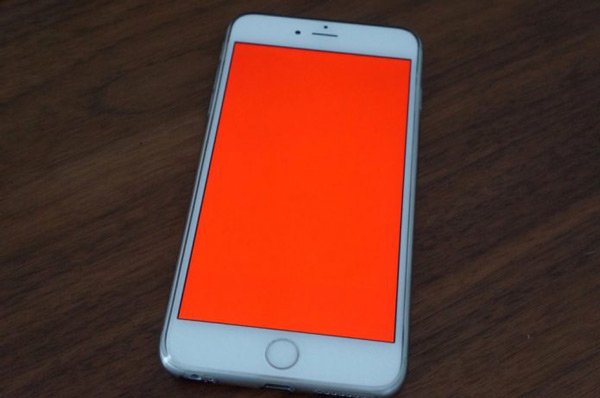
- Kötü güncelleme
- Arızalı bir batarya.
- Bazı donanım sorunları.
- SIM tepsisi yanlış yerleştirilmiş.
- Diğer kötü amaçlı yazılımların saldırısına uğradı.
Bölüm 2: İPhone Kırmızı Ekranı Onarmak için Yeniden Başlatın
Size önermek istediğimiz ilk çözüm, iPhone kırmızı ekranınızı düzeltmek için kullanmanın en kolay yoludur. Bazı iOS sistem sorunlarını gidermek için cihazınızı yeniden başlatmak yardımcı olabilir. İPhone'unuzu yeniden başlatmak için telefonun Power "Kapatmak için Kaydırın" seçeneğini görene kadar düğmesine basın. Ardından iPhone'unuzu kapatmak için kaydırıcıyı kaydırın. Birkaç süre sonra, tuşunu basılı tutabilirsiniz. Power iPhone'unuzu açmak için tekrar Ne zaman gördüğün Apple logosu gösterir, bırakın Power buton. Artık iPhone ekranınızın hala kırmızı olup olmadığını kontrol edebilirsiniz.
Yeniden başlatma, gibi basit iPhone sorunlarını çözmek için evrensel bir çözüm gibi görünüyor iPhone loş karanlık, iPhone dondurulmuş vb.

Bölüm 3: İPhone Kırmızı Ekranı Onarmak Sabit Sıfırlama
Size tanıtmak istediğimiz ikinci yöntemler, iPhone'unuzu kırmızı ölüm iPhone ekranını düzeltmek için sıfırlamaktır. Bu yol, cihazınızı yeniden başlatmaya çok benzer, ancak bu şekilde herhangi bir seçeneği kaydırmanıza veya dokunmanıza gerek kalmaz. İPhone'unuzu donanımdan sıfırlamak için hem "Ana Sayfa" düğmesine hem de "Güç" düğmesine basmanız gerekir. Ekranda Apple logosunun göründüğünü görene kadar iki düğmeyi de basılı tutun. Ardından iki düğmeyi de bırakın; iPhone'unuz otomatik olarak yeniden başlayacaktır.
İPhone 7 veya 7 Plus kullanıyorsanız, aynı anda hem güç düğmesini hem de ses kısma düğmesini basılı tutmanız gerekir. İPhone X ve iPhone 8 / 8 Plus için, Ses seviyesi aşağı ve yukarı düğmesine hızlıca basıp serbest bırakmanız, ardından kırmızı ekran sorununu gidermek için iPhone'u sert sıfırlamak için Güç düğmesini basılı tutmanız gerekir.
Fabrika ayarlarına sıfırlama iPhone, iPhone'daki bazı karmaşık sorunları silecektir. iPhone DFU modunda takılıyor, iPhone beyaz veya siyah ekranda vb.

Bölüm 4: Ölüm iPhone Kırmızı Ekranı DFU Modu ile düzeltin
İPhone'unuz sert bir sıfırlamanın ardından hala kırmızı ekran gösteriyorsa, iPhone kırmızı ekranınızı düzeltmek için kullanabileceğiniz alternatif yöntem iPhone'un içine koymaktır. DFU modu.
Bunu yapmak için önce iTunes'un en son sürümünü indirmeniz ve önce bilgisayarınızda çalıştırmanız gerekir. Ardından cihazınızı bir USB kablosuyla bilgisayara bağlayın.
İPhone'u kapatın, sonra hem güç düğmesini hem de giriş düğmesini aynı anda 10 saniye boyunca basılı tutun. Daha sonra güç düğmesini bırakın, ancak ana düğmeyi basılı tutun.
Ekran siyah kalırsa, iPhone DFU modunda olacaksınız. Ancak DFU modunu kullanmayı bilmeniz ve iPhone'unuzu geri yüklemeniz iPhone'unuzdaki tüm tarihi silecektir. Öyleyse emin olun iPhone verilerinizi yedeklediniz Önceden.
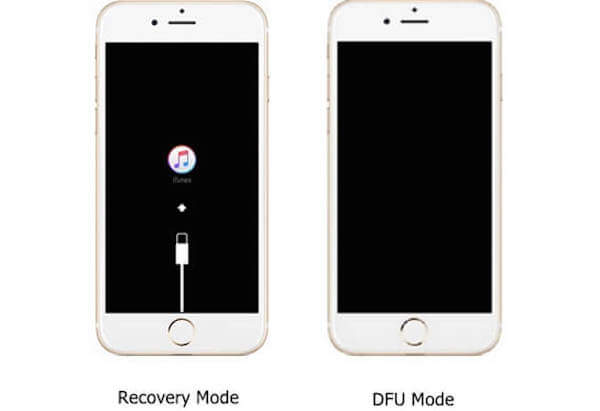
Hakkında her şeyi bilmeniz gerekebilir iPhone aksaklığı ve nasıl düzeltileceği.
Bölüm 5: İPhone veya iPad Kırmızı Ekranı Onarmanın En İyi Yolu
Size önerdiğimiz tüm yollar iPhone kırmızı ekranınızı düzeltmenize yardımcı olamazsa, ölüm iPhone'un kırmızı ekranını çözmek için bu yolu deneyebilirsiniz. iOS Sistem Kurtarma her türlü iOS sorununu çözmek için kullanabileceğiniz en profesyonel yazılımdır. İPhone'unuz kurtarma modunda veya res ekranında takılı kaldıysa, cihazınızı normale döndürmek için bu yazılımı kullanabilirsiniz. Dahası, iPhone 15/14/13/12/11, iPad Pro, iPod touch ve daha fazlası gibi tüm iOS aygıtlarında çalışır.
Bunun anlamı, iPad'iniz kırmızı ekrana sıkışmışsa, bu yazılımı iPad'in kırmızı ekranını düzeltmek için de kullanabilirsiniz. Bu arada, hem Windows hem de Mac kullananlar bilgisayarlarında bu yazılımın tadını çıkarabilir. İPhone kırmızı ekranını veya iPad kırmızı ekranını düzeltmek için iOS Sistem Kurtarma'yı nasıl kullanacağınız hakkında daha fazla bilgi edinmek istiyorsanız, bir sonraki ayrıntılı adımları izleyin.
- Tek bir tıklamayla iPhone kırmızı ölüm ekranına neden olan çeşitli yazılım sorunlarını düzeltin.
- Kurtarma modunda ve DFU modunda iPhone kırmızı ölü ekranı sorun giderme gerçekleştirin.
- İPhone veya iPad'deki mevcut verileri kesmeden iPhone kırmızı ekran sorunundan kurtulun.
- iPhone 15/14/13/12/11/X, iPad Pro/Air/mini ve iPod Touch'ı destekleyin.
- Windows 11/10/8/7/XP ve macOS'ta kullanılabilir.
1. Adım. İOS Sistem Kurtarmayı İndirin
Ölüm kırmızı ekranını düzeltmek için ilk adım iPhone iOS Sistem Kurtarma'yı indirmektir. Ardından kurulum kılavuzuna göre bilgisayarınıza kurun.
2. Adım. İOS Sistem Kurtarmayı Başlatın
İOS Sistem Kurtarma'yı başarıyla indirdiğinizde, bilgisayarınızda başlatabilirsiniz. Sonra Diğer Araçlar'ı tıklayın ve sonra ana arayüze girmek için iOS Sistem Kurtarma'yı seçin.

3. Adım. İOS sistem kurtarmayı başlat
Artık iPhone veya iPad'inizi bir USB kablosuyla bilgisayara bağlamanız gerekiyor. Ardından, iOS sistem kurtarmaya başlamak için Başlat düğmesine tıklayın. Bu profesyonel yazılım, iPhone'unuzun veya iPad'inizin iOS problemini otomatik olarak tespit edecektir.

4. Adım. Uygun modeli seçin
"Soru" düğmesini tıklayın ve iPhone veya iPad'inizi kurtarma moduna getirin, bu yazılımın size verdiği kılavuzu izleyin. Bittiğinde, uygun modeli seçmeniz ve aygıt yazılımını indirmek için "İndir" düğmesine tıklamanız gerekir.

5. Adım. İPhone veya iPad kırmızı ekranını düzeltin
Ürün yazılımı indirme işlemi birkaç saniye sürebilir. Başarıyla indirildiğinde, bu yazılım death iPhone veya iPad kırmızı ekranının kırmızı ekranını otomatik olarak düzeltir. Yapmanız gereken sabırla bekliyor.

Ayrıca bilmek isteyebilirsiniz: İPhone hasarlı su nasıl kontrol edilir ve düzeltilir
Sonuç:
Bu yazıda, ölüm iPhone kırmızı ekranını düzeltmek için 4 yararlı yöntemleri listelenmiştir. İPad kırmızı ekran sorunuyla karşı karşıyaysanız, önce bu sorunu çözmek için son yöntemi kullanmayı deneyebilirsiniz. Bir dahaki sefere aynı problem varsa, kolayca çözebilirsin. Umarım bu makalede yararlı bir şeyler kazanabilirsiniz.








